Mac操作指南:Mac电脑如何设置使用PC键盘?
2023-09-19 461我们都知道Mac电脑一般使用的是蓝牙键盘,在我们没有蓝牙键盘,只有PC电脑键盘的时候怎么办?其实Mac电脑也可以设置使用PC键盘,下面分享Mac电脑设置使用PC键盘教程。
键盘识别设置
1、把PC键盘的USB接头插入Mac电脑的USB插口中,
2、屏幕会弹出“键盘设置助理”,点击“继续”;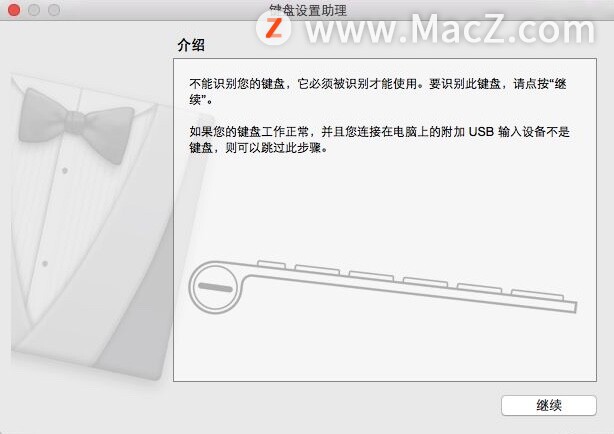 3、根据提示要求,按下左侧shift右边的键,若界面没响应,单击页面再次按键,直到完成进入下一步。
3、根据提示要求,按下左侧shift右边的键,若界面没响应,单击页面再次按键,直到完成进入下一步。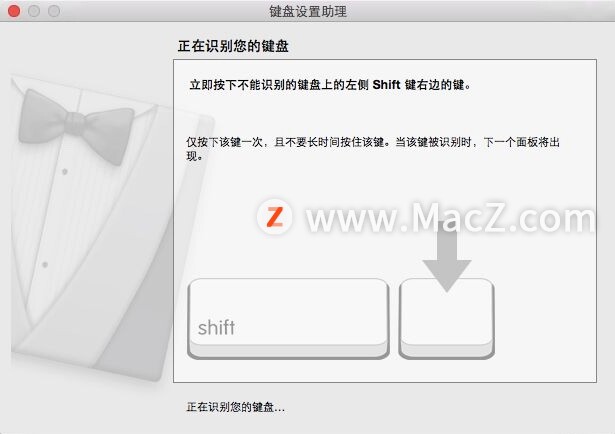 4、最后在结论的界面,默认为ANSI的类型,直接点击“完成”即可。
4、最后在结论的界面,默认为ANSI的类型,直接点击“完成”即可。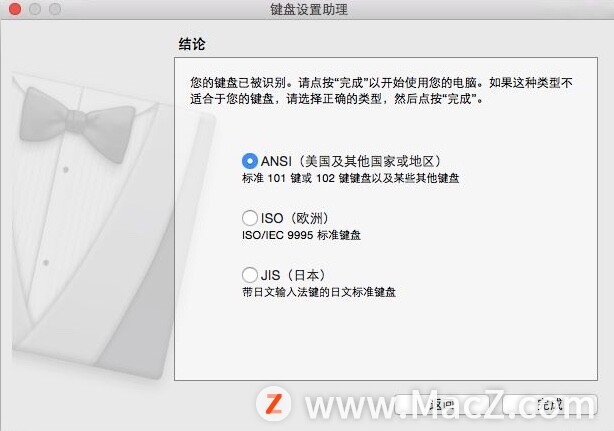
按键偏好设置
由于PC键盘没有Control、Command、option等按键,PC键盘上的“Control(?)”键将会被设置成“^”键,Alt会被设置成“Control(?)”键,“Windows”键会被设置成“Command(?)”键,并且“Control(?)”键与“Command(?)”键会相反,所以我们需要修改下:
1、打开Mac系统偏好设置
2、在偏好设置界面,点击“键盘”;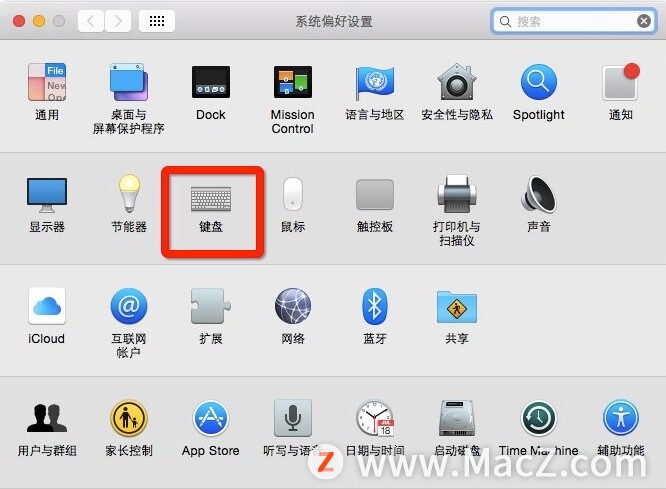 3、进入键盘设置窗口,右下角点击“修饰键”;
3、进入键盘设置窗口,右下角点击“修饰键”;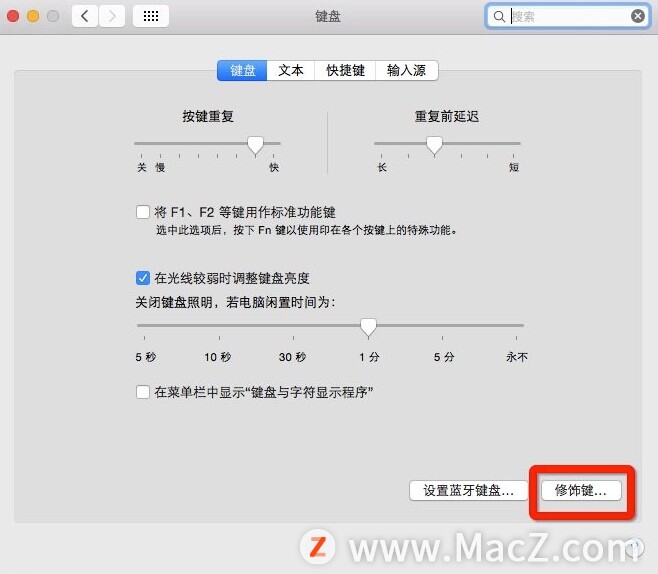 4、在弹出的窗口中,先选择键盘(若只有一个键盘请跳过此步骤),接着按下图修改两个按键位置,完成后点击“好”即可。
4、在弹出的窗口中,先选择键盘(若只有一个键盘请跳过此步骤),接着按下图修改两个按键位置,完成后点击“好”即可。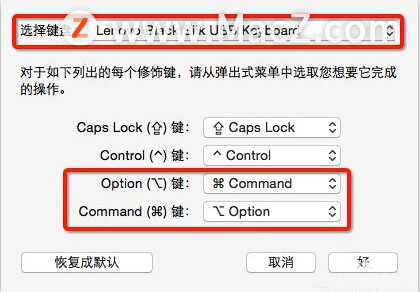
以上就是MacZ.com小编给您带来的Mac操作指南:Mac电脑如何设置使用PC键盘,还有哪些关于macOS的操作技巧,欢迎来交流。
相关资讯
查看更多-

古尔曼称苹果 2025 年 3/4 月发布青春版妙控键盘,提升 iPad Air 生产力
-

部分用户反馈 2024 款苹果 Mac mini 存 USB-C 问题,导致键盘等突然断连
-

iOS系统省电应关闭设置!
-

又有厂商做出苹果 iPhone“物理键盘”:JSAUX 发布可拆卸游戏手柄 GAMEBABY
-
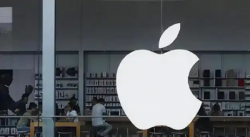
苹果最失败的设计:苹果终止MacBook蝴蝶键盘免费维修服务
-
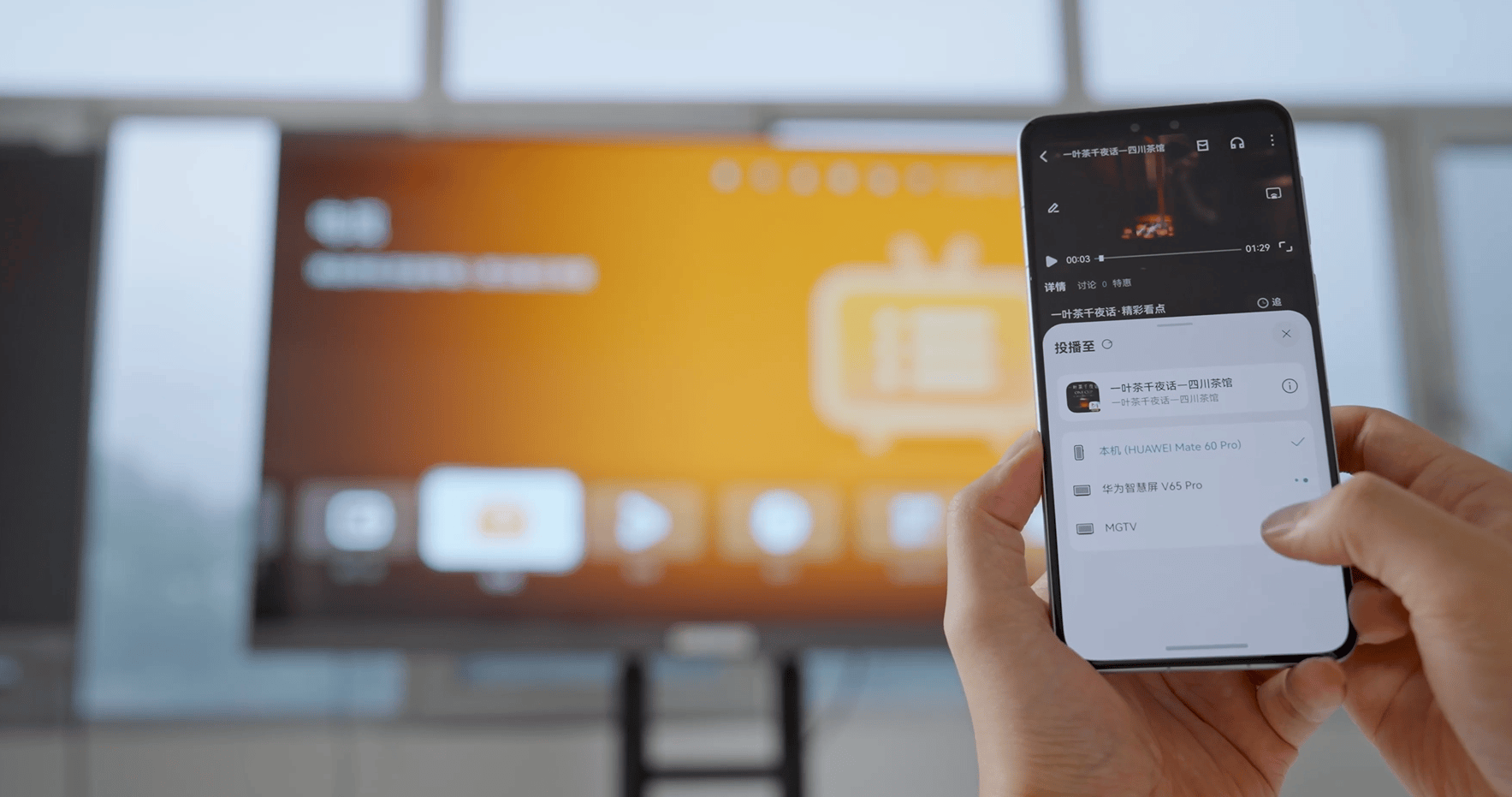
鸿蒙系统里,轻松敲击键盘,热爱随心而至!
-

百度信息流广告:如何精准设置自定义人群定向?
-

苹果 iOS 18.1 支持设置“主要”邮箱地址并更改 iCloud 邮箱
-

视频号如何设置定时推送?小红书多账号IP管理策略揭秘
-

"视频号如何高效设置定时推送?小红书多账号IP管理策略揭秘!"
最新资讯
查看更多-

- 苹果 iPhone 应用精彩纷呈,iPad 用户望眼欲穿
- 2025-02-06 304
-

- 苹果官方发布指南:如何禁用 MacBook 自动开机功能
- 2025-02-05 296
-

- 苹果分享 macOS 15 Sequoia 技巧,Mac 启动行为由你掌控
- 2025-02-02 274
-

- 苹果首次公布AirPods固件升级攻略:共6步
- 2025-01-30 233
-

- 苹果 iPhone 用户禁用 Apple Intelligence 可释放最多 7GB 存储空间
- 2025-01-30 208
热门应用
查看更多-

- 快听小说 3.2.4
- 新闻阅读 | 83.4 MB
-

- 360漫画破解版全部免费看 1.0.0
- 漫画 | 222.73 MB
-

- 社团学姐在线观看下拉式漫画免费 1.0.0
- 漫画 | 222.73 MB
-

- 樱花漫画免费漫画在线入口页面 1.0.0
- 漫画 | 222.73 MB
-

- 亲子餐厅免费阅读 1.0.0
- 漫画 | 222.73 MB
-
 下载
下载
湘ICP备19005331号-4copyright?2018-2025
guofenkong.com 版权所有
果粉控是专业苹果设备信息查询平台
提供最新的IOS系统固件下载
相关APP应用及游戏下载,绿色无毒,下载速度快。
联系邮箱:guofenkong@163.com